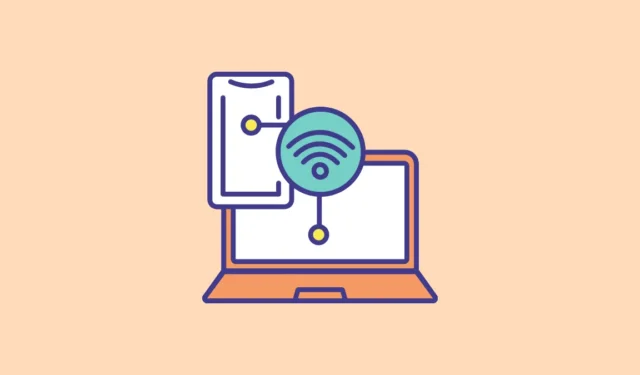
Būtinos sąlygos
- Jūsų „Android“ įrenginyje turi veikti „Android 11“ arba naujesnė versija.
- Telefone turi būti įdiegta programos Nuoroda į Windows beta versija (1.24071 arba naujesnė).
- Turėtumėte naudoti „Windows 11“ ir būti „Windows Insider“, turinčiu prieigą prie bet kurio iš keturių „Insider“ kanalų.
Įgalinkite naują funkciją
- Atidarykite „Nustatymų“ programą ir kairėje spustelėkite „Bluetooth ir įrenginiai“.
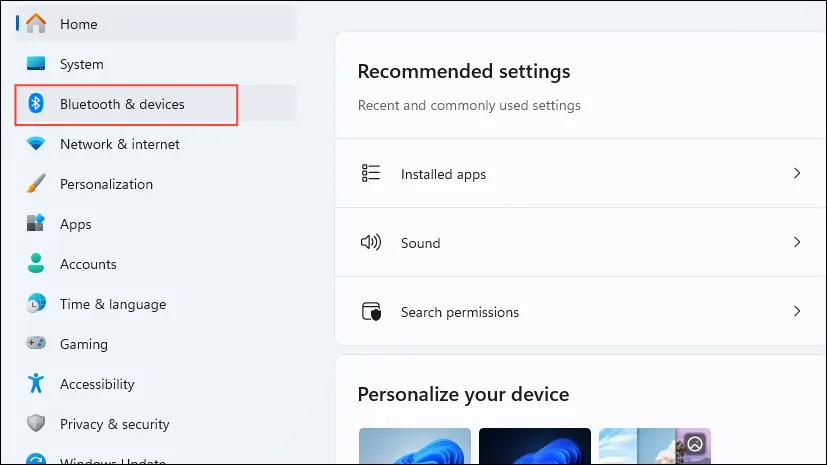
- Puslapyje „Bluetooth“ ir įrenginiai bakstelėkite „Mobilieji įrenginiai“.
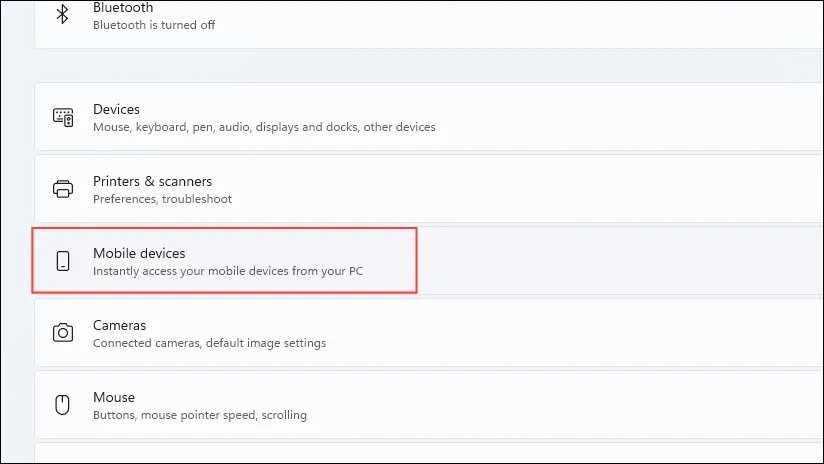
- Įsitikinkite, kad įjungtas jungiklis „Leisti šiam kompiuteriui pasiekti mobiliuosius įrenginius“. Jei ne, spustelėkite jį, kad jį įjungtumėte.
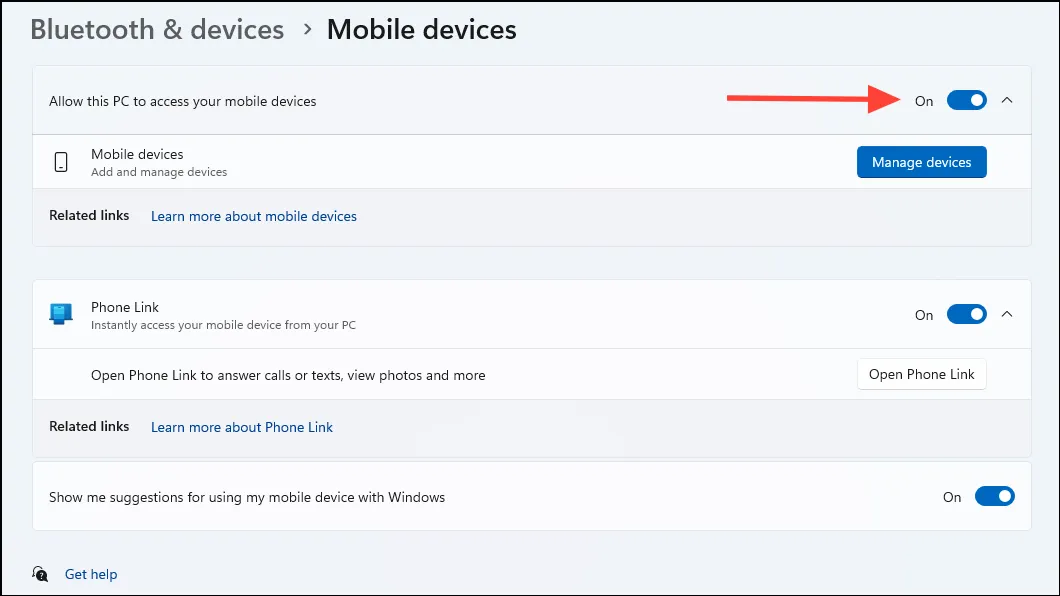
- Taip pat turėtumėte matyti parinktį „Prieiga prie failų naršyklės“, kuri rodo jūsų mobiliojo telefono nuotraukas, failus ir mediją „File Explorer“. Spustelėkite jį, kad jį įjungtumėte. Jei šios parinkties nėra, ši funkcija jūsų įrenginyje dar nepasiekiama.
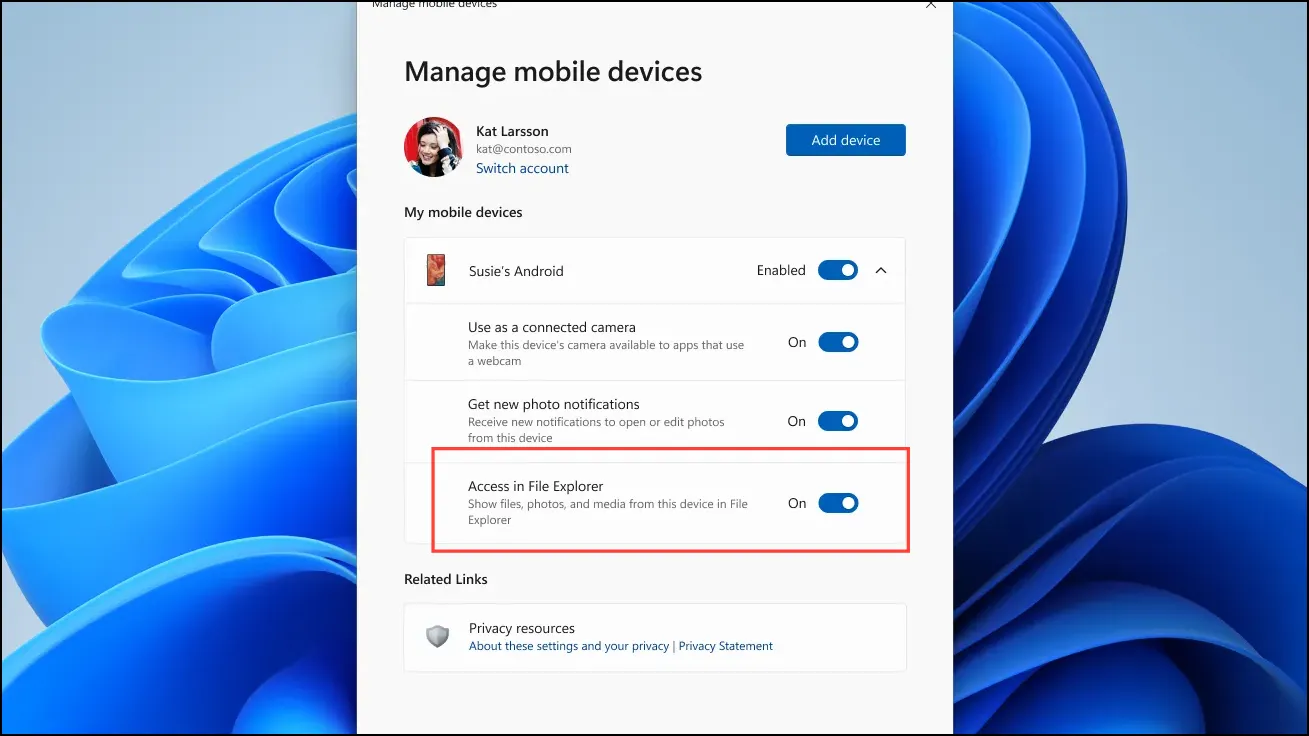
Pasiekite savo Android failus
- Atidarykite „Windows File Explorer“ ir viršutiniame kairiajame kampe turėtų būti matomas „Android“ įrenginio įvesties taškas.
- Kai „Android“ telefonas yra prijungtas prie kompiuterio, dabar galite jį tiesiogiai pasiekti dukart spustelėdami jo piktogramą „File Explorer“. Galite perkelti, kopijuoti, ištrinti ir tvarkyti failus „Android“ įrenginyje tiesiai iš čia, neprijungdami jo prie kompiuterio kabeliu.
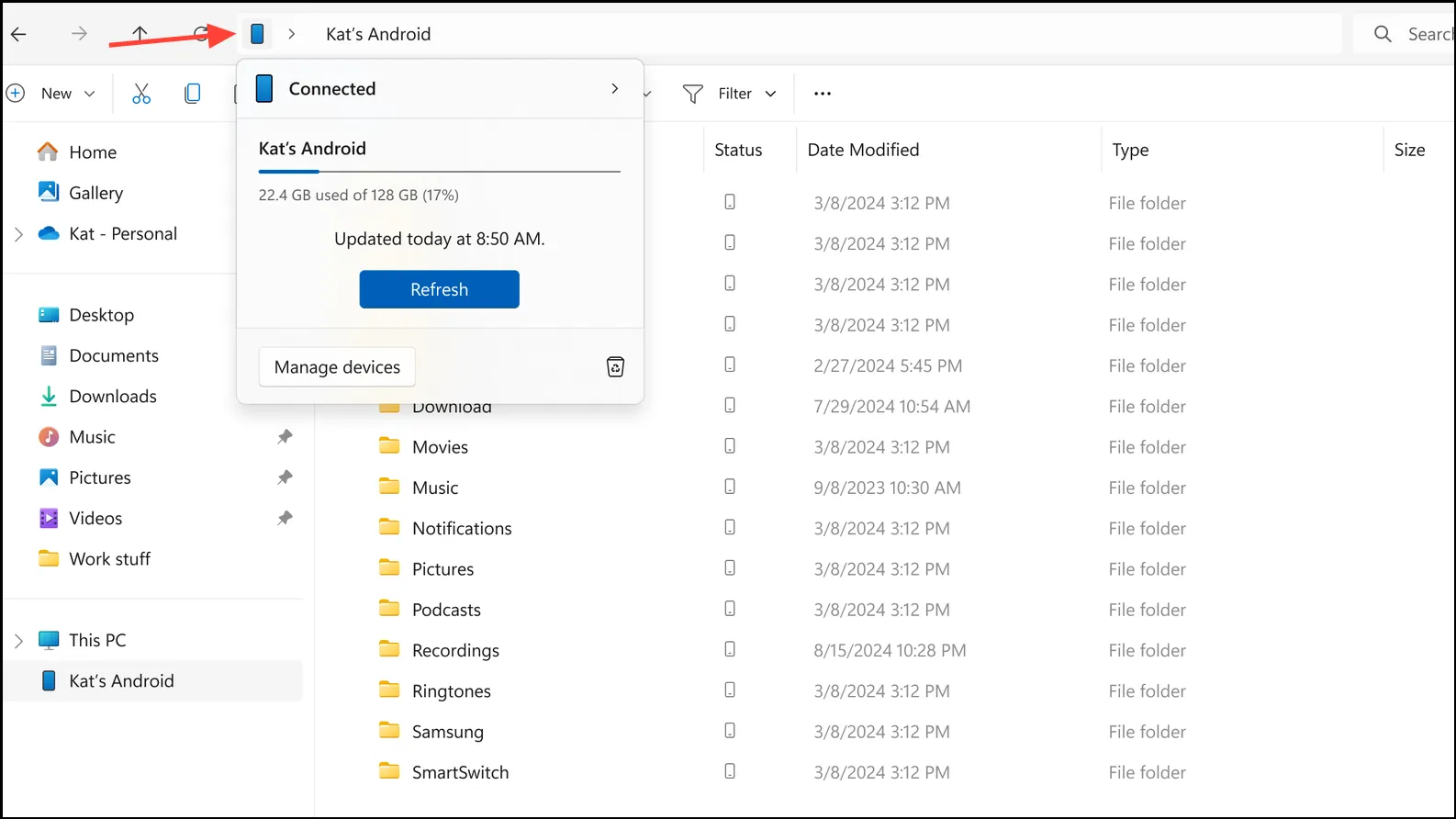
Žinomos problemos
Kadangi naujoji funkcija vis dar yra beta versijos, yra keletas problemų, kurias turite žinoti, kai ją naudojate.
- Kai ištrinate failus „Android“ telefone naudodami šią funkciją, jie perkeliami į šiukšliadėžę, kur lieka penkias dienas, o ne nurodytas 30 dienų. „Microsoft“ pareiškė, kad laukia pataisymas.
- Kartais failai, esantys jūsų telefono šiukšliadėžėje, gali nepasirodyti Windows failų naršyklėje. Vėlgi, atnaujinimas išspręs šią problemą.
- Kartais failų pakeitimai, kuriuos atliekate naudodami kompiuterį, gali neįsigalioti. Norėdami tai išspręsti, atsijunkite nuo „Windows“ paskyros ir vėl prisijunkite.
Ką reikia žinoti
- Naudodami naują funkciją galėsite belaidžiu būdu pasiekti visus „Android“ failus savo „Windows 11“ kompiuteryje. Šiuo metu tai galite padaryti tik sujungę abu įrenginius laidu.
- Kadangi „Windows Insiders“ funkcija palaipsniui įdiegiama, gali praeiti šiek tiek laiko, kol ji pasieks jūsų įrenginį.
- Kadangi tai yra beta versijos versija, funkcijos gali būti pridėtos, pakeistos arba pašalintos, kai bus išleista galutinė versija.
- Kol kas nėra jokių žinių, kada bus išleistas galutinis stabilus naujinimas ir jis bus prieinamas viešai, ir ar jis bus pasiekiamas „Windows 10“.


Parašykite komentarą